Xmarks를 사용하여 브라우저에서 책갈피 폴더를 쉽게 공유하는 방법
잡집 / / February 11, 2022
문제: 브라우저의 다양한 폴더에 여러 책갈피가 깔끔하게 정리되어 있습니다. 이제 그 중 일부를 친구와 공유하고 싶습니다. 어떻게 하면 가장 쉽고 빠른 방법으로 완료할 수 있습니까?
북마크 폴더 공유가 그렇게 간단하지 않다는 것이 밝혀졌습니다. 물론 개별 링크를 복사하여 붙여넣고 이메일로 보낼 수 있지만 이는 엄청나게 시간이 많이 소요될 수 있습니다. 사실, Lifehacker가 이야기했던 것을 기억합니다. 이 파이어폭스 트릭 폴더 자체를 복사하여 책갈피 폴더의 모든 링크를 복사하여 붙여넣을 수 있습니다. 불행히도 다른 브라우저에서는 작동하지 않는 것 같습니다.
우리는 사용할 것입니다 엑스마크 여기에서 작업을 완료합니다. 우리는 이전에 이야기했습니다 이 놀라운 북마크 동기화 도구를 사용하는 방법 그리고 우리의 좌절감을 종료될 확률 (그들을 구해준 Lastpass의 사람들에게 감사합니다.). Xmarks는 예전처럼 여전히 훌륭하며, 저는 여전히 그것이 현존하는 최고의 크로스 브라우저 북마크 동기화 솔루션이라고 믿습니다. 따라서 아직 사용을 시작하지 않았다면 우리의 튜토리얼을 따르십시오 작동시키십시오.
이제 Xmarks를 사용하여 브라우저에서 책갈피 폴더를 공유하는 방법을 살펴보겠습니다.
1 단계. 이동 my.xmarks.com 공유하려는 폴더를 클릭합니다. 폴더가 책갈피 도구 모음에 있는 경우 찾고 있는 폴더를 찾기 위해 먼저 Xmarks에서 책갈피 도구 모음 폴더를 확장해야 합니다.
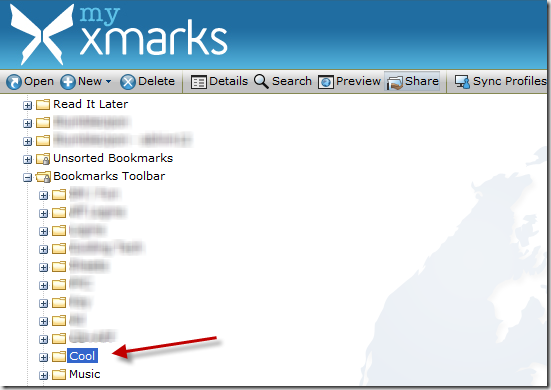
위 스크린샷에서 볼 수 있듯이 저는 북마크 도구 모음에 있는 "Cool"이라는 폴더에서 북마크를 공유하기로 결정했습니다.
2 단계. 이제 공유하다 해당 페이지의 상단 탐색 모음에 있는 옵션입니다.
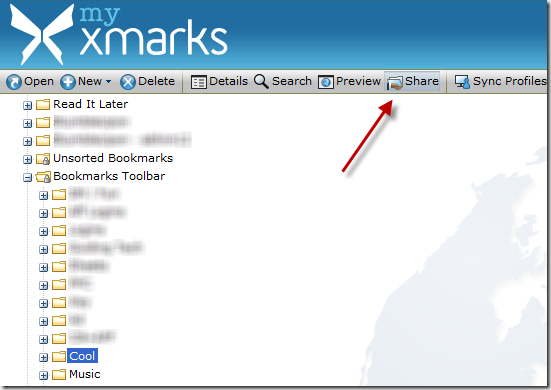
3단계. 다양한 공유 옵션을 보여주는 상자가 나타납니다. 확인해야 합니다 이 폴더 공유 해당 옵션을 활성화하려면 확인란을 선택하십시오.

폴더에 책갈피의 하위 폴더가 있는 경우 해당 확인란을 선택하여 공유할 수도 있습니다. 책갈피를 웹페이지, RSS 피드, 위젯으로 공유하거나 이메일로 보낼 수 있습니다.
4단계.
다음은 웹페이지가 어떻게 생겼는지에 대한 스크린샷입니다. 많은 사람들과 책갈피 묶음을 빠르게 공유할 수 있는 간단한 방법입니다. 그리고 여기 멋진 부분이 있습니다. 친구가 해당 책갈피 폴더의 RSS 피드를 구독하면 책갈피를 추가하면 친구가 피드 리더에서 볼 수 있습니다. 사람들과 함께 어떤 주제에 대해 조사할 때 유용할 수 있습니다.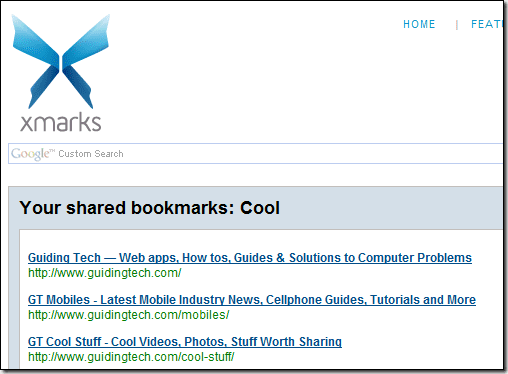
그렇다면 전체 책갈피 폴더를 공유하는 다른 빠르고 쉬운 방법을 알고 있습니까?
2022년 2월 2일 최종 업데이트
위의 기사에는 Guiding Tech를 지원하는 제휴사 링크가 포함될 수 있습니다. 그러나 편집 무결성에는 영향을 미치지 않습니다. 내용은 편향되지 않고 정통합니다.
알고 계셨나요?
브라우저는 시스템의 OS, IP 주소, 브라우저, 브라우저 플러그인 및 추가 기능을 추적합니다.



